Just Live

L'originale di questo tutorial lo trovate qui

Ringrazio Inacia Neves per avermi dato il permesso di tradurre i suoi tutorial
Materiale qui
Tube donna: Mary - Misted paesaggio: Nicole
Filtri usati qui: Mura's Meister - Flaming Pear - AAA Frames

|
Porta con te la freccia per tenere il segno al tuo lavoro |
Preparazione
Tavolozza dei materiali: colore di primo piano chiaro #e7efbd e colore di secondo piano scuro #5697a3
Configura in primo piano il gradiente stile lineare:

1. Apri una nuova immagine trasparente di 1000 x 600 px.
Riempi con il gradiente di primo piano.
2. Livelli/Nuovo livello raster.
Selezioni/Seleziona tutto.
3. Apri il misted del paesaggio "nicole-mist-fleur1-2013". Modifica/Copia e incolla nella selezione.
Deseleziona tutto.
Effetti/Effetti d'immagine/Motivo unico:
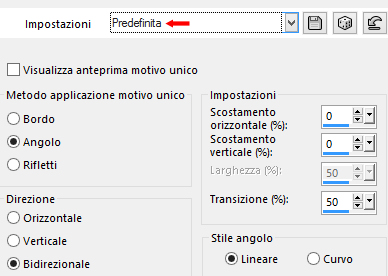
4. Regola/Sfocatura/Sfocatura radiale:

Effetti/Effetti di bordo/Aumenta di più.
Livelli/Duplica.
5. Effetti/Effetti geometrici/Prospettiva verticale:

Posizionati sul livello Raster 2.
Effetti/Effetti artistici/Smalto (colore scuro di secondo piano):

6. Posizionati sul livello Copia di Raster 2.
Livelli/Duplica.
Effetti/Plug in/Mura's Meister/Pole Transform:

Livelli/Duplica.
Immagine/Rifletti/Rifletti orizzontalmente.
Livelli/Unisci/Unisci giù.
Effetti/Effetti 3D/Sfalsa ombra: 0 / 0 / 100 / 50 / colore #000000.
Ripeti lo sfalsa ombra.
7. Livelli/Duplica.
Effetti/Plug in/Flaming Pear/Flexify 2:

Effetti/Effetti 3D/Sfalsa ombra: 2 / 2 / 100 / 5 / colore #000000.
8. Riprendi il misted del paesaggio "nicole-mist-fleur1-2013". Modifica/Copia e incolla come nuovo livello.
Immagine/Ridimensiona al 70% (tutti i livelli non spuntato).
Regola/Messa a fuoco/Accentua messa a fuoco.
Livelli/Disponi/Sposta giù.
Posiziona bene al centro.
9. Posizionati sul livello Copia di Raster 2.
Abbassa l'opacità del livello a 75.
10. Posizionati sul livello che sta in cima.
Apri il tube della donna "Mary 0912-97". Modifica/Copia e incolla come nuovo livello.
Immagine/Ridimensiona al 70% (tutti i livelli non spuntato).
Posiziona a sinistra e applica uno sfalsa ombra di tua scelta.
11. Nella paletta dei livelli ottieni questo:

Livelli/Unisci/Unisci tutto (appiattisci).
12. Immagine/Aggiungi bordatura simmetrica di 2 px di colore scuro di secondo piano.
Immagine/Aggiungi bordatura simmetrica di 2 px di colore chiaro di primo piano.
Immagine/Aggiungi bordatura simmetrica di 2 px di colore scuro di secondo piano.
13. Selezioni/Seleziona tutto.
Modifica/Copia.
Immagine/Aggiungi bordatura simmetrica di 50 px di colore contrastante.
Selezioni/Inverti.
Modifica/Incolla nella selezione.
Regola/Sfocatura/Sfocatura da movimento:

Effetti/Plug in/AAA Frames/Foto Frame:

Deseleziona tutto.
14. Immagine/Aggiungi bordatura simmetrica di 1 px di colore #000000.
15. Apri l'elemento "WA_JustLive_Inacia". Modifica/Copia e incolla come nuovo livello.
Posiziona dove preferisci e applica effetti di tuo gusto.
16. Aggiungi la tua firma. Livelli/Unisci/Unisci tutto (appiattisci).
Immagine/Ridimensiona a 950 px di larghezza (tutti i livelli spuntato).
Salva in formato jpeg
Altra versione con tube di Adrienne's Design e misted di mia creazione

Le vostre meraviglie - Grazie!
La mia tester Giorgia

Toscadeigatti

Luisa

Nonno Pino

Tutorial tradotto da Byllina il 20 agosto 2023
Tradotti Inacia
Home |